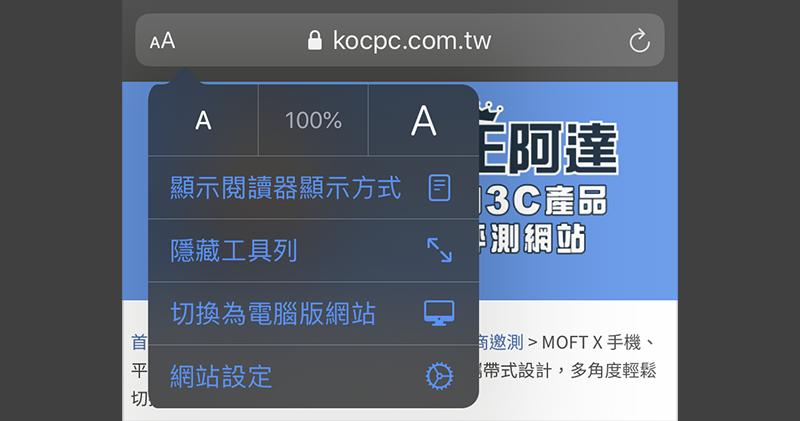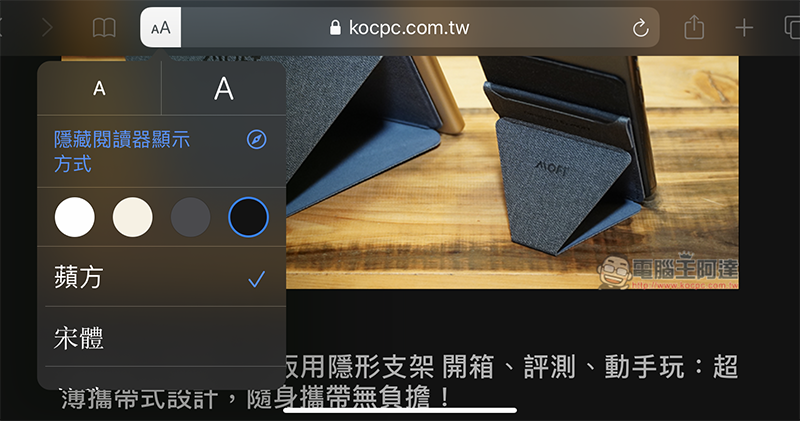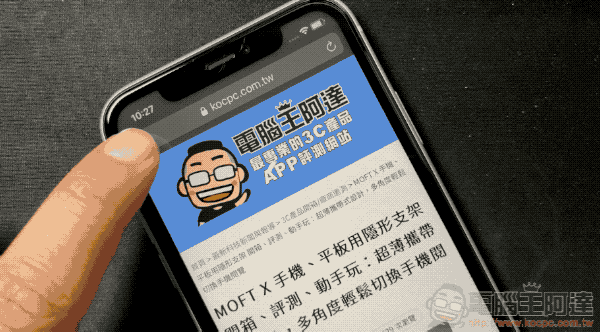升級到了 iOS 13,雖然大多數的操作都與先前的版本差不多,不過其實有些細部的設定還是有所不同。像是可以略過廣告並且更舒適閱讀的「閱讀器」功能,在這個最新的蘋果行動系統之中,就突然變成了「AA」的字型大小調整的圖示。而儘管在 iOS 13.2 已經加入了「顯示閱讀器顯示方式」(好繞口 XD)的捷徑,不過其實 Apple 早就提供了快速啟用的隱藏手勢。總而言之,就透過我們的 居然藏在這! iOS 13 閱讀模式怎麼開 報導示範給各位看吧!
居然藏在這! iOS 13 閱讀模式怎麼開 示範給你看
在最新的 iOS 13 更新中,蘋果拿掉了 Safari 原本常駐在左上角的「閱讀器」選項,變成了「AA」的字型尺寸調整捷徑,閱讀器則是需要透過新的手勢功能才能啟用 — 雖說在 iOS 13.2 中,蘋果也在這個選單之中提供了「顯示閱讀器顯示方式」的按鈕,還有一閃而過的捷徑圖示,不過其實先前的手勢也依然可用,而且步驟也更為簡單,這裡我們也直接教大家怎麼使用:
啟動的方法非常簡單,功能一樣在左上角的「AA」位置,但是需要透過長按啟動這個隱藏機能,也會透過觸覺震動提示你已經啟動 — 這學起來除了可以更快速啟動外,其實也蠻帥的啊 XD:
除此之外,我們也發現了在讀取到頁面或重新整理頁面之後,如果這個網頁支援閱讀器顯示的話,iOS 也會在 Safari 網址列提示「有閱讀器可用」,此時盡快按下左上角已經變成閱讀器捷徑的圖示後,即可快速啟動閱讀器模式:
以上,是不是很簡單呢?是說我們也發現了新的「隱藏工具列」功能點下去之後,上下的工具列便會常態性被隱藏。不過呢,系統並未提示要怎樣才可以再度喚回工具列(咦)– 目前研究出來只有透過多工功能強制關閉 Safari 一次,下次開啟才會顯示工具列,查了官網則是說可以點擊最上方來喚回(不過蠻難成功的,可能還在最佳化中)。感覺這功能蠻適合展示模式使用的,也可以參考一下囉: